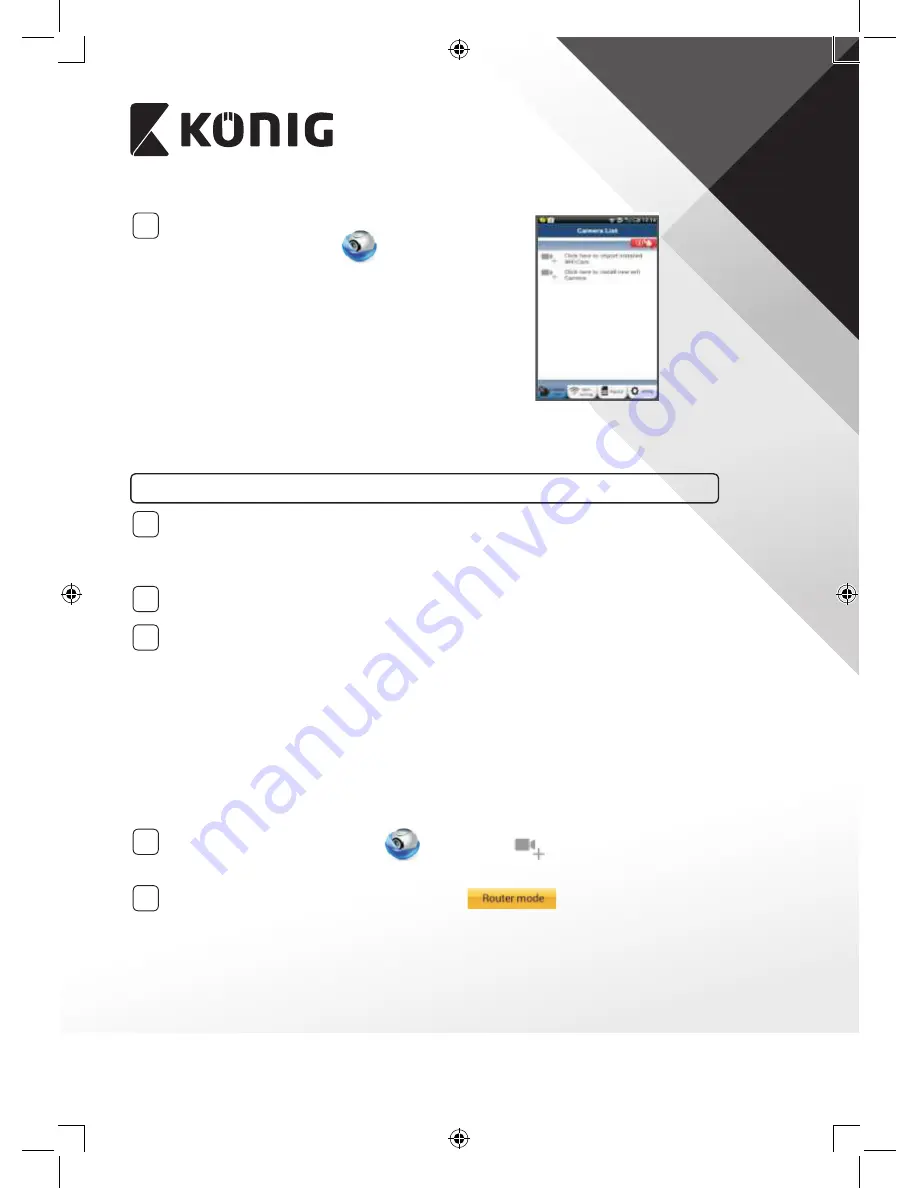
47
ITALIANO
2
Una volta completata l’installazione del
software, cliccate sull’icona
per lanciare
l'applicazione.
Password predefinita dell’“uCare Cam”: 0000
Nome amministratore: admin
Password amministratore: 0000
Figura 1
“Finestra elenco telecamere”
Esistono due opzioni per l’installazione facile del vostro monitor IP.
Installate il vostro monitor IP in MODALITÀ ROUTER
1
Accensione
Inserite il connettore dell’alimentatore CC nella porta d’ingresso dell’alimentazione del
monitor IP per bambini e poi collegate l’alimentatore a una presa di corrente. Il LED di
stato sul monitor IP per bambini diventerà verde per circa 15 secondi.
2
Caricamento del programma
Il LED di stato diventerà rosso e lampeggerà per circa 15 secondi.
3
Modalità di connessione al router
Attendete che il LED di stato si illumini alternativamente di rosso e di verde.
Nota:
Se il LED non diventa rosso e verde, tenete premuto il pulsante WPS/RESET per più di
10 secondi per riavviare il monitor IP per bambini.
Quando il LED di stato verde si accende e resta fisso, e il LED di stato rosso lampeggia
due volte, diventando poi verde, il monitor IP per bambini è entrata in modalità RESET.
A questo punto potete rilasciare il pulsante e attendere che il LED di stato si illumini
alternativamente di rosso e di verde.
ANDROID (per Apple vedi: Passo 8)
Impostate il monitor IP per bambini affinché si colleghi al router Wi-Fi
4
Aprite l'applicazione “uCare Cam”
e selezionate:
nella finestra con l'elenco
delle telecamere (vedi Figura 1).
5
Nella schermata successiva toccate il pulsante:
Summary of Contents for KN-BM60
Page 144: ...144 ΕΛΛΗΝΙΚA ...
















































